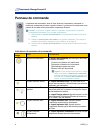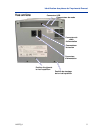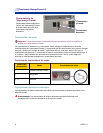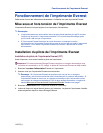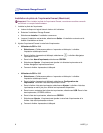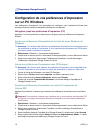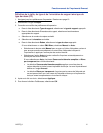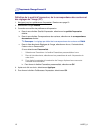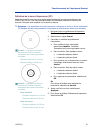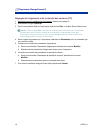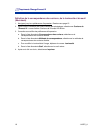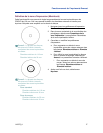Fonctionnement de l’imprimante Everest
Définition de la taille, du type et de l’orientation du support ainsi que du
type de ruban (PC)
1. Naviguez jusqu’aux préférences d’impression. Rendez-vous page 10.
2. Sélectionnez l’onglet Principal.
3. Consultez ou modifiez les préférences d’impression.
a. Dans la liste déroulante Type de support, sélectionnez le type de support approprié.
b. Dans la liste déroulante Dimensions du support, sélectionnez les dimensions
appropriées du support.
c. Sélectionnez le nombre de copies souhaité.
d. Sélectionnez l’orientation souhaitée.
e. Dans la liste déroulante Ruban, sélectionnez le type de ruban approprié.
Si vous sélectionnez un ruban CMJ-Blanc, choisissez Manuel ou Auto :
• Sélectionnez le bouton radio Manuel pour envoyer un fichier d’étiquettes couleur et
pour envoyer ensuite manuellement un autre fichier d’étiquettes indiquant à
l’imprimante où appliquer l’arrière-plan de couleur blanche.
•
Sélectionnez l’option Auto du bouton radio afin d’imprimer automatiquement un
arrière-plan de couleur blanche.
Si vous sélectionnez Auto, choisissez Sous-couche blanche complète ou Blanc
pur transparent dans la liste déroulante.
La sélection Sous-couche blanche complète applique un arrière-plan de
couleur blanche sur toute la zone imprimable du disque. La zone imprimable est
définie sur l’onglet Avancé.
La sélection Blanc pur transparent n’imprime que les zones de l’étiquette qui
ne sont pas en blanc pur. Les zones de l’étiquette en blanc pur s’impriment en
tant que zones transparentes sur la surface du disque.
4. Après avoir fait vos choix, sélectionnez Appliquer.
5. Pour fermer la fenêtre Préférences, sélectionnez OK.
110875_A 11